Vyzkoušeli jste všechno, aby váš iPhone, iPad nebo iPod znovu fungoval, ale bez výsledků? Pokud je vaše zařízení přilepené na prázdné obrazovce, logo Apple, nefunguje správně nebo se dokonce zdá být zazděné, může být použití režimu DFU vaší poslední možností DYI.
DFU (Device Firmware Upgrade) nenačte operační systém přímo z vašeho zařízení, ale místo toho vám umožní komunikovat se zařízením pomocí iTunes nebo Finderu. Z tohoto důvodu režim DFU umožňuje obnovit všechna zařízení, i když se iOS nebo iPadOS nespustí na samotném zařízení.
A to je důvod, proč je režim DFU skvělou poslední zastávkou pro nefunkční nebo nefunkční iPhony, iPady a iPody.
Ale pozor!
Použití režimu DFU zcela vymaže vaše zařízení, což znamená, že ztratíte všechna data vašeho zařízení. Pokud tedy nemáte zálohu vytvořenou přes iCloud, iTunes nebo Finder, máte smůlu. Po spuštění režimu DFU nelze data obnovit.
Pokud jste tedy nezkoušeli Režim obnovení, doporučujeme provést to nejprve před vyzkoušením DFU.
Obsah
- Související články
-
Jak provést obnovu DFU na vašem iPhonu, iPadu nebo iPodu touch
- DFU pro modely iPhone 8 a vyšší a iPad bez tlačítka Domů (použijte Face ID)
- DFU pro iPhone 7 a nižší, iPod touch a iPady s tlačítkem Home
- Znovu připojte zálohu k zařízení
- Související příspěvky:
Související články
- iOS: Vše o DFU a režimu obnovy
- Uvízl v zaváděcí smyčce? iPhone nebo iPad se po aktualizaci iOS nebo iPadOS stále resetuje
- Pomocí režimu obnovení opravte svůj iPhone, iPad nebo iPod touch
- Jak používat režim DFU na vašem iPhone (modely 8 a vyšší)
- Jak uvést Apple TV do režimu DFU
Jak provést obnovu DFU na vašem iPhonu, iPadu nebo iPodu touch
- Vyhledejte aktualizace iTunes nebo Finderu (prostřednictvím aktualizací macOS)
- Pokud je to možné, zálohujte si telefon a chraňte data
- Pokud je iTunes na vašem počítači již otevřený, zavřete jej
- Zapněte zařízení
- Připojte zařízení k počítači
- Po připojení otevřete iTunes nebo Finder
DFU pro modely iPhone 8 a vyšší a iPad bez tlačítka Domů (použijte Face ID)
- Pro iPhone 8+ a iPad bez tlačítka Domů: stiskněte Zvýšit hlasitost a poté ihned stiskněte Snížit hlasitost a nakonec stiskněte a podržte tlačítko Boční/horní dokud váš iPhone nebo iPad Zobrazit zčerná
- Jakmile obrazovka zčerná, uvolněte tlačítko Side/Top.

Pokud je obrazovka zcela černá, jste v režimu DFU - Okamžitě stiskněte tlačítko Boční/horní tlačítko a Snížit hlasitost tlačítko na 5 sekund
- Po 5 sekundách uvolněte pouze boční/horní tlačítko a pokračujte v stisku tlačítka Snížit hlasitost knoflík
- Počkejte, až váš počítač rozpozná váš iPhone nebo iPad, aby iTunes/Finder rozpoznal, že vaše zařízení je v režimu DFU
- Zkontrolujte, zda obrazovka zůstává černá – pokud ne, opakujte kroky znovu. Vaše zařízení není v režimu DFU
- Pokud jste na svém zařízení úspěšně vstoupili do režimu DFU, zobrazí se zpráva, že „iTunes/Finder detekoval iPhone v režimu obnovy. Tento iPhone musíte obnovit, než jej bude možné používat s iTunes/Finder.”
- lis OK

Když se objeví toto upozornění, obrazovka vašeho iPhone by měla být zcela prázdná. - Pokud tuto zprávu nevidíte, opakujte tyto kroky
- Pokud vaše zařízení zobrazuje něco jiného než černou obrazovku, nejste v režimu DFU. Projděte si prosím tyto kroky znovu
DFU pro iPhone 7 a nižší, iPod touch a iPady s tlačítkem Home
- Otevřete v počítači iTunes/Finder
- Připojte svůj počítač a iDevice
- Stiskněte a podržte Tlačítko napájení po dobu 3 sekund
- Pokračujte v držení tlačítka napájení a nyní stiskněte a podržte tlačítko tlačítko Domů
- U modelů iPhone 7 podržte tlačítko pro snížení hlasitosti po dobu 10 sekund
- Během tohoto procesu by obrazovka zařízení měla zůstat prázdná/černá. Pokud se zobrazí zpráva „Připojit k iTunes/Finder“, váš iPhone je v režimu obnovení. Restartujte proces
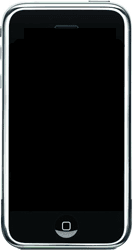
- Uvolněte tlačítko napájení ale držte se dál tlačítko Domů po dobu 5 sekund.
- U modelů iPhone 7 nadále držte tlačítko pro snížení hlasitosti po dobu 5 sekund
- Opět platí, že pokud váš telefon zobrazuje obrazovku „Zapojte do iTunes/Finder“, drželi jste stisknuté příliš dlouho a musíte tyto kroky zopakovat
- Pokud obrazovka vašeho zařízení zůstane prázdná/černá, v iTunes/Finder se zobrazí dialogové okno s nápisem „detekoval iPhone v režimu obnovy. Tento iPhone musíte obnovit, než jej bude možné používat s iTunes/Finder.“
- lis OK
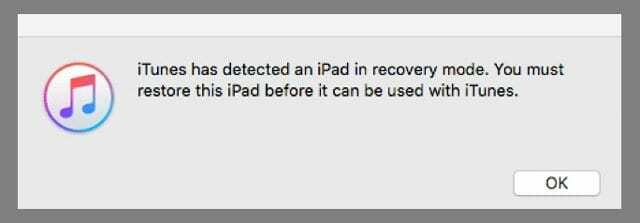
- Postupujte podle pokynů na obrazovce Obnovit vaše zařízení
- Pokud vaše iDevice zobrazuje JAKÉKOLI JINÉ zprávy, loga Apple nebo nezobrazuje černou či prázdnou obrazovku, znamená to, že vaše iDevice není v režimu DFU. Opakujte kroky
Znovu připojte zálohu k zařízení
Pokud byla DFU úspěšná, můžete se nyní propojit zpět se svou zálohou iCloud nebo iTunes/Finder a obnovit svá data. Nebo jej můžete nastavit jako nový. Tvoje volba!

Sudz (SK) je posedlý technologií od brzkého příchodu A/UX na Apple a je zodpovědný za redakční směřování AppleToolBoxu. Sídlí v Los Angeles, CA.
Sudz se specializuje na pokrytí všech věcí macOS a v průběhu let zkontroloval desítky vývojů OS X a macOS.
V minulém životě Sudz pomáhal společnostem ze seznamu Fortune 100 s jejich technologickými a obchodními aspiracemi na transformaci.